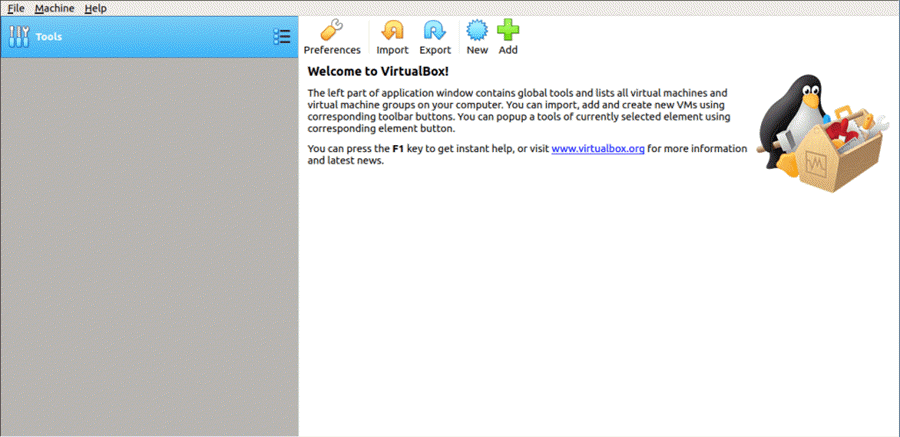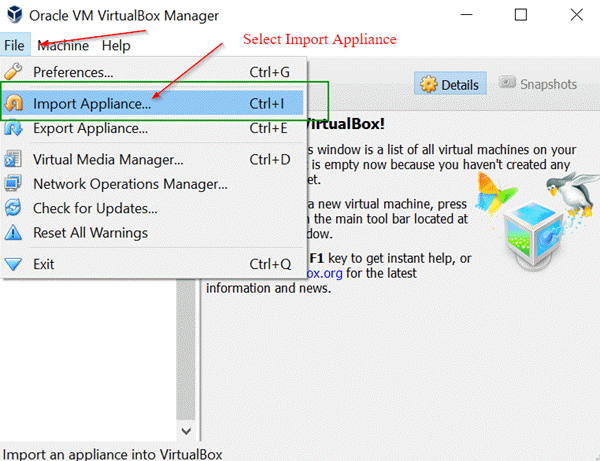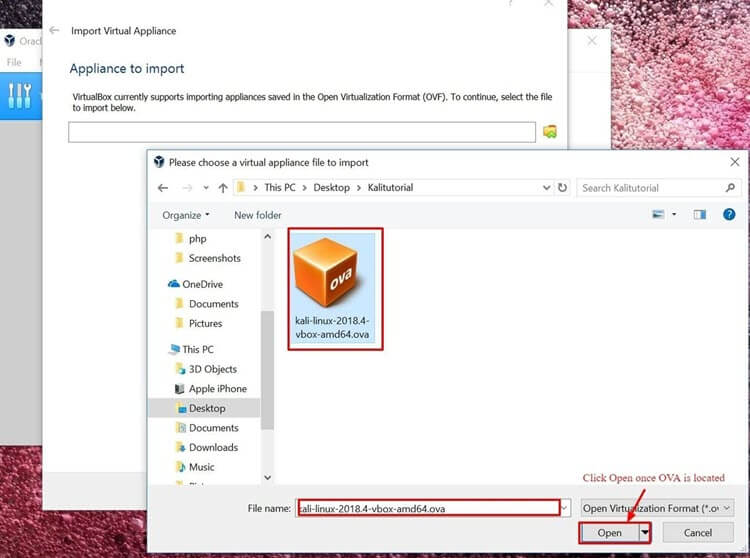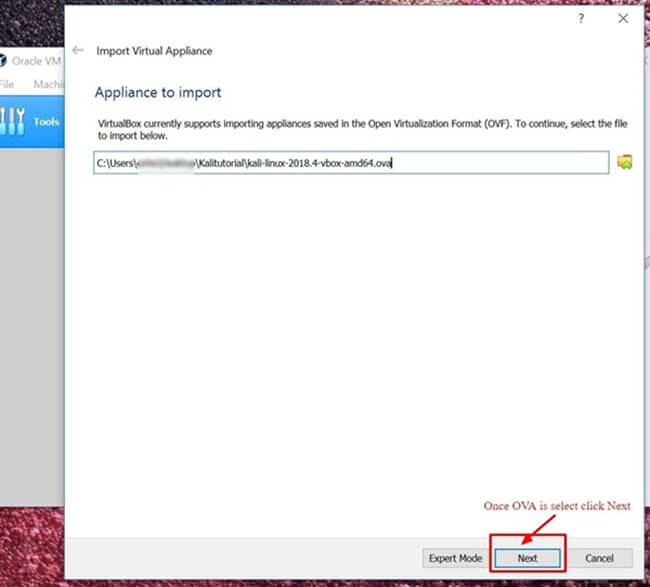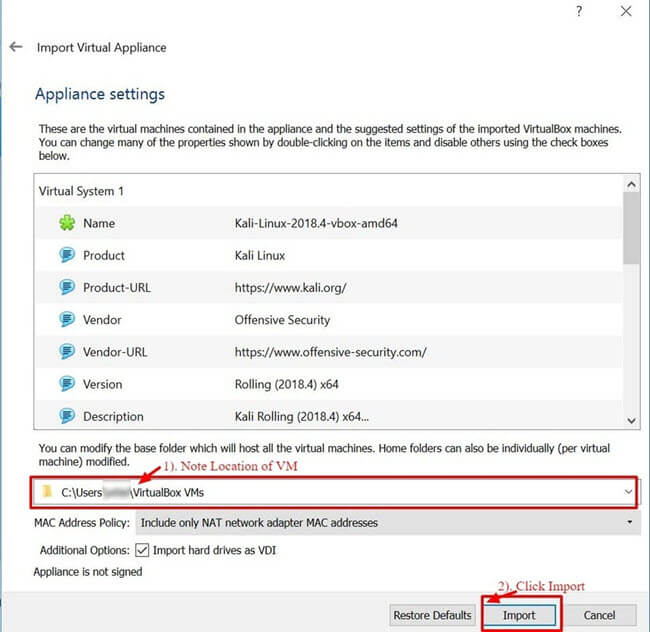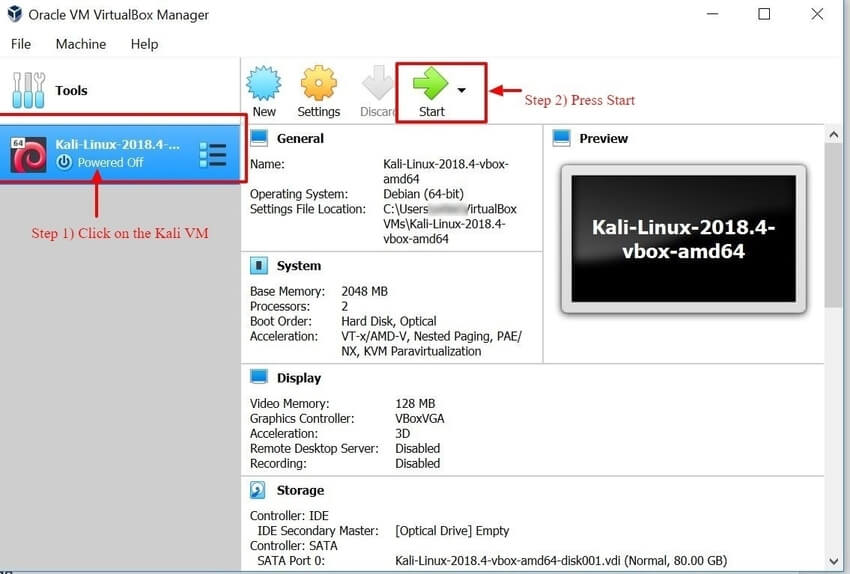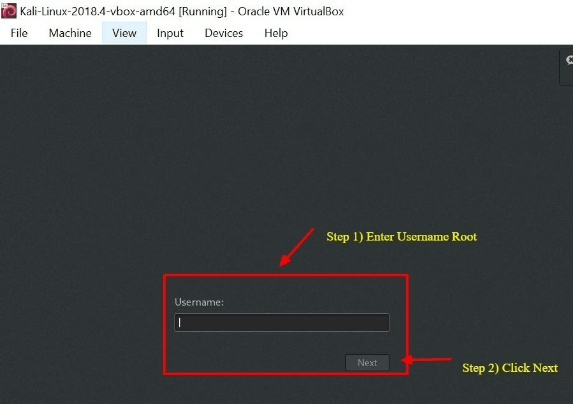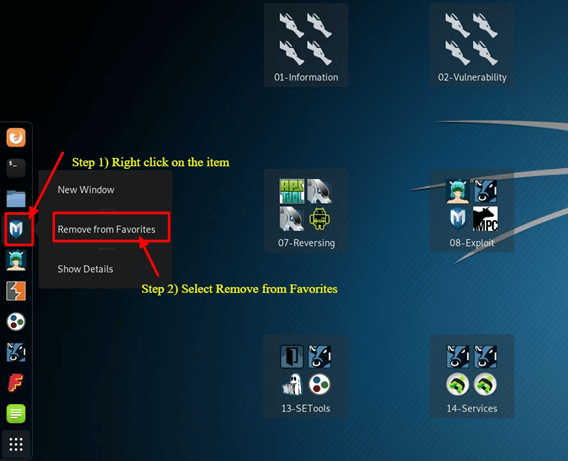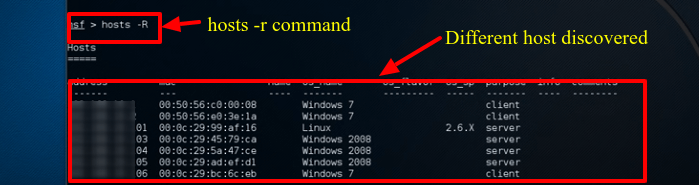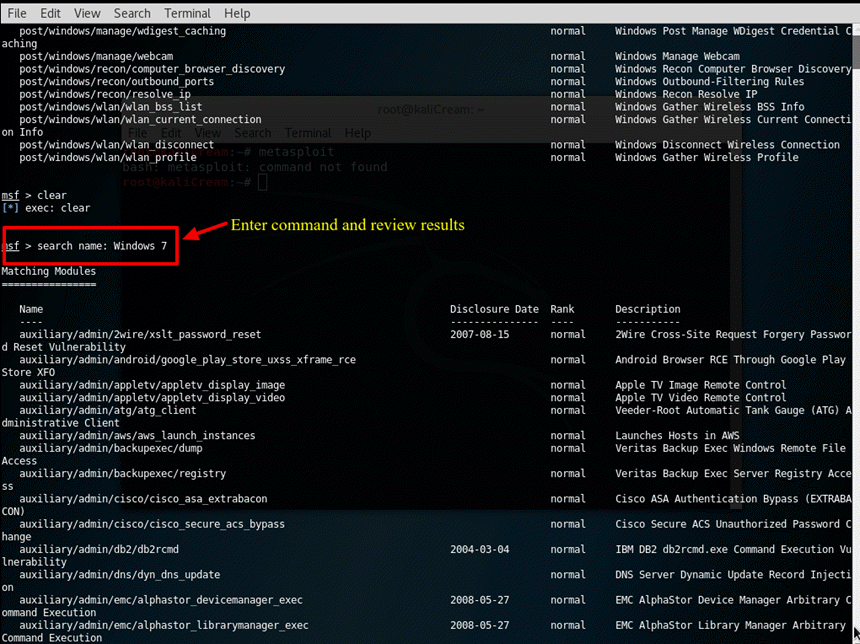Kali Linux Tutoriel pour les débutants : Qu'est-ce que c'est, comment l'installer et l'utiliser
Qu’est ce qu' Kali Linux?
Kali Linux est une distribution de sécurité Linux dérivée de Debian et spécialement conçue pour l'investigation informatique et les tests d'intrusion avancés. Il a été développé grâce à la réécriture de BackTrack par Mati Aharoni et Devon Kearns d'Offensive Security. Kali Linux contient plusieurs centaines d'outils bien conçus pour diverses tâches de sécurité de l'information, telles que les tests d'intrusion, la recherche en matière de sécurité, l'investigation informatique et l'ingénierie inverse.
BackTrack était leur ancienne sécurité des informations Operasystème de réglage. La première itération de Kali Linux Kali 1.0.0 a été introduit en mars 2013. Offensive Security finance et prend actuellement en charge Kalin Linux. Si vous deviez visiter le site Web de Kali aujourd'hui (www.kali.org), vous verriez une grande bannière indiquant : « Notre distribution de tests d'intrusion la plus avancée jamais réalisée ». Une déclaration très audacieuse qui, ironiquement, n’a pas encore été réfutée.
Kali Linux propose plus de 600 applications de tests d'intrusion préinstallées à découvrir. Chaque programme avec sa flexibilité et son cas d'utilisation uniques. Kali Linux fait un excellent travail en séparant ces utilitaires utiles dans les catégories suivantes :
- La collecte d'informations
- Analyse de vulnérabilité
- Attaques sans fil
- Applications Web
- Outils d'exploitation
- Test de stress
- Outils médico-légaux
- Reniflage et usurpation
- Attaques par mot de passe
- Maintenir l'accès
- Ingénierie inverse
- Outils de reporting
- Piratage de matériel
Qui utilise Kali Linux et pourquoi?
Kali Linux est vraiment un système d'exploitation unique, car c'est l'une des rares plates-formes ouvertement utilisées à la fois par les bons et les méchants. Les administrateurs de sécurité et les pirates Black Hat utilisent tous deux largement ce système d'exploitation. L’un pour détecter et prévenir les failles de sécurité, et l’autre pour identifier et éventuellement exploiter les failles de sécurité. Le nombre d'outils configurés et préinstallés sur le système d'exploitation, font Kali Linux le couteau suisse dans la boîte à outils de tout professionnel de la sécurité.
Les professionnels qui utilisent Kali Linux
- Administrateurs de sécurité – Les administrateurs de sécurité sont responsables de la protection des informations et des données de leur institution. Ils utilisent Kali Linux pour examiner leur(s) environnement(s) et s'assurer qu'il n'y a pas de vulnérabilités facilement détectables.
- Administrateurs réseau – Les administrateurs réseau sont responsables du maintien d’un réseau efficace et sécurisé. Ils utilisent Kali Linux pour auditer leur réseau. Par exemple, Kali Linux a la capacité de détecter les points d’accès malveillants.
- Réseau Architectes – Réseau Architectes, sont responsables de la conception d’environnements réseau sécurisés. Ils utilisent Kali Linux pour auditer leurs conceptions initiales et s’assurer que rien n’a été négligé ou mal configuré.
- Testeurs de stylo – Testeurs de stylo, utilisez Kali Linux pour auditer les environnements et effectuer une reconnaissance des environnements d'entreprise qu'ils ont été embauchés pour examiner.
- RSSI – RSSI ou responsables de la sécurité de l'information, utilisez Kali Linux pour auditer en interne leur environnement et découvrir si de nouvelles applications ou configurations rouges ont été mises en place.
- Ingénieurs légistes – Kali Linux possède un « mode médico-légal », qui permet à un ingénieur légiste d'effectuer la découverte et la récupération de données dans certains cas.
- White Hat Hackers – Les White Hat Hackers, similaires à ceux utilisés par les Pen Testers Kali Linux pour auditer et découvrir les vulnérabilités qui peuvent être présentes dans un environnement.
- Black Hat Hackers – Black Hat Hackers, utilisez Kali Linux pour découvrir et exploiter les vulnérabilités. Kali Linux dispose également de nombreuses applications d’ingénierie sociale, qui peuvent être utilisées par un Black Hat Hacker pour compromettre une organisation ou un individu.
- Grey Hat Hackers – Grey Hat Hackers, se situent entre les White Hat et les Black Hat Hackers. Ils utiliseront Kali Linux dans les mêmes méthodes que les deux énumérées ci-dessus.
- Passionné d'informatique – Passionné d'informatique est un terme assez générique, mais toute personne souhaitant en savoir plus sur les réseaux ou les ordinateurs, en général, peut utiliser Kali Linux pour en savoir plus sur les technologies de l’information, les réseaux et les vulnérabilités courantes.
Kali Linux Méthodes d'installation
Kali Linux peut être installé en utilisant les méthodes suivantes :
Façons de courir Kali Linux:
- Directement sur un PC, un ordinateur portable – En utilisant une image ISO Kali, Kali Linux peut être installé directement sur un PC ou un ordinateur portable. Cette méthode est la meilleure si vous disposez d'un PC de rechange et êtes familier avec Kali Linux. De plus, si vous prévoyez ou effectuez des tests de point d'accès, installez Kali Linux directement sur un ordinateur portable compatible Wi-Fi est recommandé.
- Virtualisé (VMware, Hyper-V, Oracle VirtualBox, Citrix) – Kali Linux prend en charge les hyperviseurs les plus connus et peut facilement intégrer les plus populaires. Les images préconfigurées sont disponibles en téléchargement à partir de https://www.kali.org/, ou une image ISO peut être utilisée pour installer manuellement le système d'exploitation dans l'hyperviseur préféré.
- Nuage (Amazon AWS, Microsoft Azure) – Compte tenu de la popularité de Kali Linux, AWS et Azure fournir des images pour Kali Linux.
- Disque de démarrage USB – Utilisation Kali LinuxISO de, un disque de démarrage peut être créé pour exécuter Kali Linux sur une machine sans l'installer réellement ou à des fins médico-légales.
- Windows 10 (application) – Kali Linux peut désormais fonctionner nativement sur Windows 10, via la ligne de commande. Toutes les fonctionnalités ne fonctionnent pas encore car elles sont encore en mode bêta.
- Mac (démarrage double ou simple) – Kali Linux peut être installé sur Mac, en tant que système d'exploitation secondaire ou principal. Parallels ou la fonctionnalité de démarrage de Mac peut être utilisée pour configurer cette configuration.
Comment installer Kali Linux en utilisant Virtuel Box
Voici un processus étape par étape sur la façon d'installer Kali Linux en utilisant Vituel Box et comment utiliser Kali Linux:
La méthode la plus simple et sans doute la plus largement utilisée consiste à installer Kali Linux et l'exécuter depuis Oracle's VirtualBox.
Cette méthode vous permet de continuer à utiliser votre matériel existant tout en expérimentant les fonctionnalités enrichies. Kali Linux dans un environnement complètement isolé. Le meilleur de tout, c'est que tout est gratuit. Kali Linux et Oracle VirtualBox sont libres d'utilisation. Ce Kali Linux le tutoriel suppose que vous avez déjà installé Oracle's VirtualBox sur votre système et avez activé la virtualisation 64 bits via le Bios.
Étape 1) Allez dans https://www.kali.org/downloads/
Cela téléchargera une image OVA, qui pourra être importée dans VirtualBox
Étape 2) Ouvrez le Oracle VirtualBox Application, et dans le menu Fichier, sélectionnez Importer l'appliance
Menu Fichier -> Importer l'appliance
Étape 3) Sur l'écran suivant « Appareil à importer » Accédez à l'emplacement du fichier OVA téléchargé et cliquez sur Open
Étape 4) Une fois que vous cliquez sur Open, vous serez ramené au «Appareil à importer" cliquez simplement Suivant
Étape 5) L'écran suivant "Paramètres de l'appareil" affiche un résumé des paramètres du système, laisser les paramètres par défaut est très bien. Comme le montre la capture d'écran ci-dessous, notez l'emplacement de la machine virtuelle, puis cliquez sur Importer.
Étape 6) VirtualBox va maintenant importer le Kali Linux Appareil OVA. Ce processus peut prendre entre 5 et 10 minutes.
Étape 7) Félicitations, Kali Linux a été installé avec succès sur VirtualBox. Vous devriez maintenant voir le Kali Linux VM dans le VirtualBox Console. Ensuite, nous examinerons Kali Linux et quelques premières étapes à effectuer.
Étape 8) Cliquez sur le Kali Linux VM dans le VirtualBox Tableau de bord et cliquez sur Début, cela démarrera le Kali Linux Operasystème de réglage.
Étape 9) Sur l'écran de connexion, saisissez «Traitement" comme nom d'utilisateur et cliquez sur Suivant.
Étape 10) Comme mentionné précédemment, saisissez «toor" comme mot de passe et cliquez sur SignIn.
Vous serez désormais présent avec le Kali Linux Bureau GUI. Félicitations, vous vous êtes connecté avec succès Kali Linux.
Commencer avec Kali Linux GUI
Le Kali Desktop comporte quelques onglets que vous devez d'abord noter et avec lesquels vous devez vous familiariser. Onglet Applications, onglet Lieux et Kali Linux Quai.
Onglet Applications – Fournit une liste déroulante graphique de toutes les applications et outils préinstallés sur Kali Linux. Revvoir le Onglet Applications est un excellent moyen de se familiariser avec les fonctionnalités enrichies Kali Linux Operasystème de réglage. Deux applications dont nous parlerons dans ce Kali Linux tutoriel sont Nmap et Metasploit. Les candidatures sont classées dans différentes catégories, ce qui facilite grandement la recherche d'une candidature.
Accéder aux applications
Étape 1) Cliquez sur l'onglet Applications
Étape 2) Accédez à la catégorie particulière que vous souhaitez explorer
Étape 3) Cliquez sur l'application que vous souhaitez démarrer.
Onglet Lieux – Semblable à n’importe quelle autre interface graphique Operasystème de réglage, tel que Windows ou Mac, un accès facile à vos dossiers, images et Mes documents est un élément essentiel. Des endroits on Kali Linux offre cette accessibilité qui est vitale pour tout Operating système. Par défaut, le Des endroits le menu comporte les onglets suivants, Accueil, Bureau, Documents, Téléchargements, Musique, Images, Vidéos, Ordinateur et Parcourir le réseau.
Accéder aux lieux
Étape 1) Cliquez sur l'onglet Lieux
Étape 2) Sélectionnez l'emplacement auquel vous souhaitez accéder.
Kali Linux Dock – Semblable au Dock d’Apple Mac ou Microsoft Windows Barre des tâches, la Kali Linux Dock fournit un accès rapide aux applications fréquemment utilisées/favorites. Les applications peuvent être ajoutées ou supprimées facilement.
Pour supprimer un élément du Dock
Étape 1) Cliquez avec le bouton droit sur l'élément du Dock
Étape 2) Sélectionnez Supprimer des favoris
Pour ajouter un élément au Dock
L'ajout d'un élément au Dock est très similaire à la suppression d'un élément du Dock
Étape 1) Cliquez sur le bouton Afficher les applications en bas du Dock
Étape 2) Cliquez avec le bouton droit sur l'application
Étape 3) Sélectionnez Ajouter aux favoris
Une fois terminé, l'élément sera affiché dans le Dock
Kali Linux possède de nombreuses autres fonctionnalités uniques, ce qui en fait Operating System est le premier choix des ingénieurs en sécurité et des pirates informatiques. Malheureusement, il n'est pas possible de tous les couvrir dans ce cadre. Kali Linux tutoriels de piratage ; cependant, n'hésitez pas à explorer les différents boutons affichés sur le bureau.
Qu'est-ce que Nmap ?
Network Mapper, mieux connu sous le nom de Nmap, est un utilitaire gratuit et open source utilisé pour la découverte de réseaux et analyse des vulnérabilités. Les professionnels de la sécurité utilisent Nmap pour découvrir les appareils exécutés dans leurs environnements. Nmap peut également révéler les services et les ports desservis par chaque hôte, exposant ainsi un risque potentiel de sécurité. Au niveau le plus élémentaire, pensez à Nmap, un ping sous stéroïdes. Plus vos compétences techniques évoluent, plus Nmap vous sera utile.
Nmap offre la flexibilité de surveiller un seul hôte ou un vaste réseau composé de centaines, voire de milliers de périphériques et de sous-réseaux. La flexibilité offerte par Nmap a évolué au fil des années, mais il s'agit essentiellement d'un outil d'analyse de port, qui collecte des informations en envoyant des paquets bruts à un système hôte. Nmap écoute ensuite les réponses et détermine si un port est ouvert, fermé ou filtré.
La première analyse que vous devriez connaître est l'analyse Nmap de base qui analyse les 1000 premiers ports TCP. S'il découvre un port en écoute, il affichera le port comme ouvert, fermé ou filtré. Filtré, ce qui signifie qu'un pare-feu est très probablement en place pour modifier le trafic sur ce port particulier. Vous trouverez ci-dessous une liste de commandes Nmap qui peuvent être utilisées pour exécuter l'analyse par défaut.
Nmap Target Sélection
| Scanner une seule IP | nmap 192.168.1.1 |
| Scanner un hôte | nmap www.testnetwork.com |
| Scanner une gamme d'adresses IP | nmap 192.168.1.1-20 |
| Analyser un sous-réseau | nmap 192.168.1.0/24 |
| Scanner des cibles à partir d'un fichier texte | nmap -iL liste-des-adresses-ip.txt |
Comment effectuer une analyse Nmap de base sur Kali Linux
Pour exécuter une analyse Nmap de base dans Kali Linux, suivez les étapes ci-dessous. Avec Nmap comme illustré ci-dessus, vous avez la possibilité de analysez une seule adresse IP, un nom DNS, une plage d'adresses IP, des sous-réseaux et même analysez à partir de fichiers texte. Pour cet exemple, nous allons analyser l'adresse IP de l'hôte local.
Étape 1) Extrait du Menu du Dock, cliquez sur le deuxième onglet qui est le terminal
Étape 2) La terminal la fenêtre devrait s'ouvrir, entrez la commande siconfig, cette commande renverra l'adresse IP locale de votre Kali Linux système. Dans cet exemple, l'adresse IP locale est 10.0.2.15
Étape 3) Notez l'adresse IP locale
Étape 4) Dans la même fenêtre de terminal, saisissez nmap 10.0.2.15, cela analysera les 1000 premiers ports sur l'hôte local. Étant donné qu'il s'agit de l'installation de base, aucun port ne doit être ouvert.
Étape 5) Revvoir les résultats
Par défaut, nmap analyse uniquement les 1000 premiers ports. Si vous deviez analyser les ports 65535 complets, vous modifieriez simplement la commande ci-dessus pour inclure -p-.
Nmap 10.0.2.15 -p-
Analyse du système d'exploitation Nmap
Une autre fonctionnalité basique mais utile de nmap est la capacité de détecter le système d'exploitation du système hôte. Kali Linux par défaut est sécurisé, donc pour cet exemple, le système hôte, qui Oracle's VirtualBox est installé, sera utilisé comme exemple. Le système hôte est un Windows 10 Surfaces. L'adresse IP du système hôte est 10.28.2.26.
Dans l' terminal fenêtre, entrez la commande nmap suivante :
nmap 10.28.2.26 – A
Revvoir les résultats
L'ajout de -A indique à nmap non seulement d'effectuer une analyse de port, mais également d'essayer de détecter le Operasystème de réglage.
Nmap est un utilitaire essentiel dans toute boîte à outils de professionnel de la sécurité. Utilisez la commande nmap-h pour explorer plus d'options et de commandes sur Nmap.
Qu’est-ce que Metasploit ?
Le Framework Metasploit est un projet open source qui fournit une ressource publique pour rechercher des vulnérabilités et développer du code qui permet aux professionnels de la sécurité d'infiltrer leur propre réseau et d'identifier les risques de sécurité et les vulnérabilités. Metasploit a été récemment acheté par Rapid 7 (https://www.metasploit.com). Cependant, l'édition communautaire de Metasploit est toujours disponible sur Kali Linux. Metasploit est de loin l'utilitaire de pénétration le plus utilisé au monde..
Il est important que vous soyez prudent lorsque vous utilisez Metasploit, car l'analyse d'un réseau ou d'un environnement qui n'est pas le vôtre peut être considérée comme illégale dans certains cas. Dans ce Kali Linux tutoriel Metasploit, nous allons vous montrer comment démarrer Metasploit et exécuter une analyse de base sur Kali Linux. Metasploit est considéré comme un utilitaire avancé et il faudra un certain temps pour devenir adepte, mais une fois familiarisé avec l'application, ce sera une ressource inestimable.
Metasploit et Nmap
Dans Metasploit, nous pouvons réellement utiliser Nmap. Dans ce cas, vous apprendrez à scanner votre local VirtualBox sous-réseau de Metasploit en utilisant l'utilitaire Nmap dont nous venons de découvrir.
Étape 1) On l'onglet Applications, faites défiler jusqu'à 08-Outils d'exploitation puis sélectionnez Metasploit
Étape 2) Une boîte à bornes s'ouvrira, avec MSF dans la boîte de dialogue, c'est Metasploit
Étape 3) Entrez la commande suivante
db_nmap -V -sV 10.0.2.15/24
(assurez-vous de remplacer 10.0.2.15 par votre adresse IP locale)
Ici:
db_ signifie base de données
-V représente le mode verbeux
-sV signifie détection de version de service
Utilitaire d'exploitation Metasploit
Metasploit est très robuste avec ses fonctionnalités et sa flexibilité. Une utilisation courante de Metasploit est l'exploitation des vulnérabilités. Ci-dessous, nous allons passer en revue les étapes de certains exploits et essayer d'en exploiter un Windows 7 Machines.
Étape 1) En supposant que Metasploit soit toujours ouvert, entrez Hôtes -R dans la fenêtre du terminal. Cela ajoute les hôtes récemment découverts à la base de données Metasploit.
Étape 2) Entrer "montrer les exploits», cette commande fournira un aperçu complet de tous les exploits disponibles pour Metasploit.
Étape 3) Maintenant, essayez de réduire la liste avec cette commande : nom de recherche : Windows 7, cette commande recherche les exploits qui incluent spécifiquement Windows 7, pour les besoins de cet exemple, nous allons essayer d'exploiter un Windows 7 Machines. En fonction de votre environnement, vous devrez modifier les paramètres de recherche pour répondre à vos critères. Par exemple, si vous possédez un Mac ou une autre machine Linux, vous devrez modifier le paramètre de recherche pour qu'il corresponde à ce type de machine.
Étape 4) Pour les besoins de ce tutoriel, nous utiliserons un Vulnérabilité Apple iTunes découvert dans la liste. Pour utiliser l'exploit, il faut saisir le chemin complet qui est affiché dans la liste : utilisez exploit/windows/browse/apple_itunes_playlist
Étape 5) Si l'exploit réussit, l'invite de commande changera pour afficher le nom de l'exploit suivi de > comme illustré dans la capture d'écran ci-dessous.
Étape 6) Entrer Afficher les options pour examiner les options disponibles pour l'exploit. Chaque exploit aura bien sûr des options différentes.
Résumé
En somme, Kali Linux est un système d'exploitation étonnant qui est largement utilisé par divers professionnels, des administrateurs de sécurité aux pirates Black Hat. Compte tenu de ses utilitaires robustes, de sa stabilité et de sa facilité d’utilisation, il s’agit d’un système d’exploitation que tout le monde dans l’industrie informatique et les passionnés d’informatique devraient connaître. L'utilisation des deux applications décrites dans ce didacticiel aidera considérablement une entreprise à sécuriser son infrastructure informatique. Nmap et Metasploit sont tous deux disponibles sur d'autres plateformes, mais leur facilité d'utilisation et leur configuration préinstallée sur Kali Linux fait de Kali le système d'exploitation de choix pour évaluer et tester la sécurité d'un réseau. Comme indiqué précédemment, soyez prudent en utilisant le Kali Linux, car il ne doit être utilisé que dans des environnements réseau que vous contrôlez et/ou êtes autorisé à tester. Comme certains utilitaires, ils peuvent en réalité provoquer des dommages ou une perte de données.